راهنمای نصب اسکایپ فارسی و نحوه کار (آموزش تصویری)

Skype از مشهورترین و محبوب ترین نرمافزارهای مسنجر و تلفن اینترنتی است که کاربران زیادی را در دنیا به خود جذب کرده است. ممکن است کاربران ایرانی فارسی زبان بخصوص آنهایی که با زبان انگلیسی آشنایی زیادی ندارند هنگام کار با این نرم افزار دچار مشکل و سر در گمی شوند. در این مطلب به شما چند برنامه معرفی می کنیم که توسط این برنامه ها بتوانید برنامه Skype خود را فارسی کرده و از آن لذت ببرید.
چرا اسکایپ؟
Skype از سریع ترین وسایل ارتباط اینترنتی است که دارای کیفیت بالا می باشد و از ۴ بخش Call ، Video ، Messaging ، Sharing تشکیل شده است. در ۲۷ زبان مختلف و تقریبا از همه کشورهای جهان قابل استفاده است. که با برنامه های فارسی ساز می توانید اسکایپ خود را فارسی کنید و از کار با آن لذت ببرید.
اسکایپ جایگزینی برای تلفن معمولی نیست و نمی تواند برای تلفن های اضطراری مانند اورژانس استفاده شود.نرم افزار اسکایپ به افزایش سرعت و میزان ارتباطات کمک می کند، از موانع مالی و فواصل زمانی و مکانی می کاهد، امکان ارتباطات جدید با افراد جدید را فراهم می سازد، قابلیت های صوتی- تصویری و نوشتاری را برای کاربران آسان می سازد.حال اگر گوشی های همراه نیز بتوانند از این قابیت ها استفاده کنند بر میزان کارایی این نرم افزار افزوده خواهد شد.
مطلب مشابه: ۵ تا از بهترین نرم افزارهای تایپ صوتی (گفتاری) برای گوشی موبایل +لینک دانلود
معرفی و دانلود برنامه های فارسی ساز اسکایپ
شما می توانید اسکایپ را از لینک های زیر دانلود کنید و بعدا زبان آن را فارسی کنید:
- دانلود اسکایپ برای ویندوز (کامپیوتر و لپ تاپ)
- دانلود اسکایپ برای گوشی اندروید
نحوه فارسی کردن Skype
پس از دانلود ، Skype را باز کرده سپس از قسمت نوار ابزار tools را انتخاب و روی change language کلیک کنید، سپس گزینه load skype language file را انتخاب و فایل دانلود شده را انتخاب کنید.
آموزشهای کاربردی اسکایپ
- ۱۰ کاربردی ترین ترفندهای اسکایپ
- نکات مهم برای کاربران تازه کار اسکایپ
- روش غیرفعال/حذف کردن اکانت اسکایپ
آموزش اسکایپ (نسخه جدید)
آموزش اسکایپ (نسخه قبلی)
نحوه کار با اسکایپ و نکات آن
اِسکایپ یکی از معروفترین ابزارهای مراسمات و تماس تصویری و صوتی در سراسر جهان است. این ابزار امکان برقراری تماسهای تصویری و صوتی را بین دو نفر یا گروههایی از افراد از طریق اینترنت فراهم میکند. در زیر چند نکته کاربردی برای استفاده از اسکایپ آورده شده است:
- دانلود و نصب: قبل از هر چیز، باید نرمافزار اسکایپ را از وبسایت رسمی یا فروشگاه برنامههای موبایل دانلود و نصب کنید. پس از نصب، میتوانید با استفاده از ایمیل و رمزعبور یا اکانت مایکروسافت خود وارد شوید یا اکانت جدیدی بسازید.
- افزودن مخاطبین: برای برقراری تماس با دوستان و آشنایان، باید آنها را به لیست مخاطبین خود اضافه کنید. میتوانید با جستجوی نام یا آدرس ایمیل آنها، آنها را پیدا کرده و به لیست خود اضافه کنید.
- تماس تصویری و صوتی: با کلیک بر روی دکمه تماس، میتوانید از بین دو یا چند نفر که در لیست مخاطبین شما هستند، تماس تصویری یا صوتی برقرار کنید. همچنین میتوانید از امکان چت متنی نیز استفاده کنید.
- مدیریت تنظیمات: در تنظیمات اسکایپ، میتوانید مواردی از جمله صدا و ویدیو، حریم خصوصی، اطلاعات حساب کاربری و … را تنظیم کنید. این امکان به شما کمک میکند تا تجربه کار با اسکایپ را با توجه به نیازهای خود سفارشی کنید.
- استفاده از ویژگیهای پیشرفته: اسکایپ ویژگیهای پیشرفتهای مانند اشتراک صفحه، ارسال فایل، اشتراک گذاری عکس و ویدیو و … را ارائه میدهد. با آشنایی با این ویژگیها میتوانید تماسهایتان را بهبود دهید و کارایی بیشتری کسب کنید.
- حفظ امنیت: اطمینان حاصل کنید که برنامه اسکایپ شما بهروز است و همیشه از نسخه جدید استفاده میکنید. همچنین از رمزعبورهای قوی و توانا برای حفاظت از حساب کاربری خود استفاده کنید. همچنین بهروز نگهداشتن نرمافزار ضدویروس و آنتیویروس دستگاه خود نیز بسیار مهم است.
لطفا بخوانید: آموزش تصویری دانلود، نصب و ورود به برنامه اسکایپ اندروید (بسیار ساده)
اگر شما نکات جدیدی از برنامه اسکایپ میدانید خوشحال می شویم ان را در بخش نظرات با ما در میان بگذارید.
با این اپلیکیشن ساده، هر زبانی رو فقط با روزانه 5 دقیقه گوش دادن، توی 80 روز مثل بلبل حرف بزن! بهترین متد روز، همزمان تقویت حافظه، آموزش تصویری با کمترین قیمت ممکن!





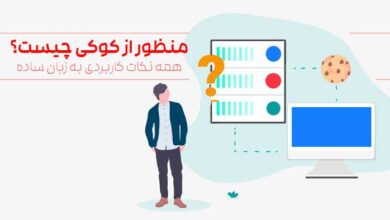

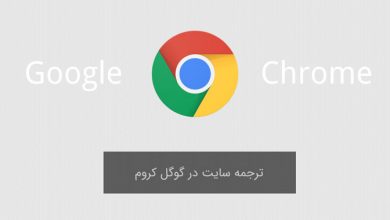

فارسی ساز اسکایپ دانلود میشود اما کار نمیکند
اره
فارسی ساز اسکایپ اندروید هم بگزارید
ممنونم مشکلم حل شد
شما چجوری نوار ابزار رو پیدا کردید؟
سلام فایل رو دانلود کردم ولی در اسکایپ جدید در منوی tools چیزی مربوط به زبان ندارد در تنظیمات زبان موجود است اما چیزی برای لود کردن فایل ندارد
منوی toolsرا در اسکایپ جدید پیدا نکردم از کجا باید پیدا کنم؟
در قسمت بالا . اگر نبود همان گزینه General Settings هست
مرسی از این اموزشتون
خیلی کمکم کرد
مرسی